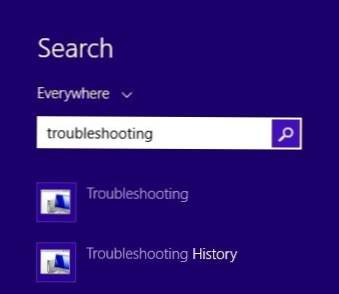
Dzisiejszy artykuł to szybka wskazówka, jak rozwiązywać problemy w systemie Windows 8.1, które najpewniej napotkasz korzystając z nowego, błyszczącego systemu operacyjnego Microsoftu. Jednak większość problemów nie wymaga uruchamiania systemu w trybie awaryjnym ani stosowania 10-krokowego przewodnika do rozwiązywania problemów z WiFi.
Microsoft również stał się mądrzejszy i zawierał wiele narzędzi oraz poradników w samym systemie operacyjnym w celu diagnozowania i rozwiązywania problemów. Odkryłem, że uczenie moich klientów korzystania z tych wbudowanych narzędzi oszczędza mi dużo czasu, ponieważ są oni w stanie samodzielnie naprawić problemy w systemie Windows 8.1. W tym artykule omówię wbudowane narzędzia do rozwiązywania problemów z systemem Windows 8.1, które pomogą rozwiązać typowe problemy.
Zanim pokażę Ci niektóre narzędzia do rozwiązywania problemów, zobaczmy, jak się do nich dostać w Windows 8.1. Najpierw otwórz pasek Charms, naciskając klawisz Windows + C lub przesuwając mysz do górnego lub dolnego prawego rogu ekranu. Kliknij Szukaj a następnie wpisz rozwiązywanie problemów w polu wyszukiwania.
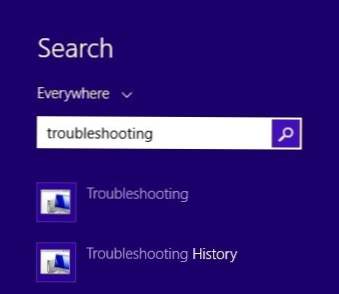
Kliknij pierwszy wynik, Rozwiązywanie problemów, pojawi się główne okno, w którym można rozpocząć rozwiązywanie problemów z programami komputerowymi. Główny interfejs dzieli się na kategorie, takie jak Programy, Sprzęt i dźwięk, Sieć i Internet oraz System i bezpieczeństwo.
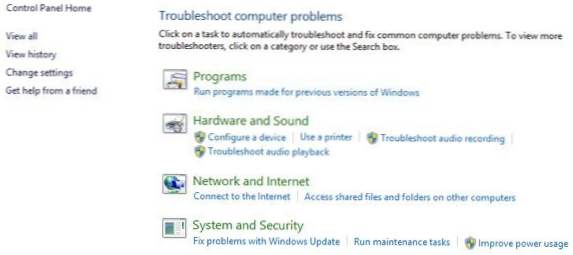
Możesz wybrać z wyświetlonej listy lub kliknąć przycisk Pokaż wszystkie link w lewym górnym rogu. Mam tendencję do klikania, tylko po to, żeby zobaczyć wszystkie opcje.
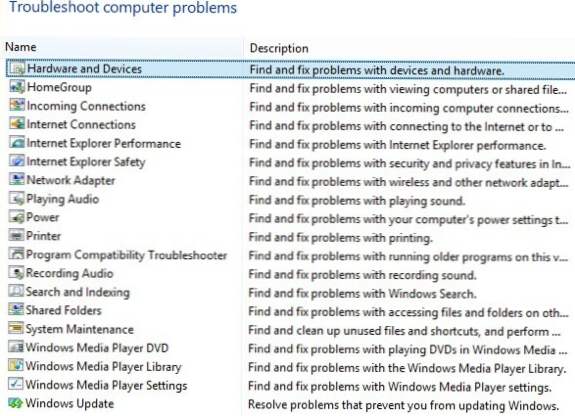
Jak widać, istnieje sporo narzędzi do rozwiązywania problemów. Możesz rozwiązać problemy z grupą domową, rozwiązywać problemy z połączeniem internetowym, sprawdzać konfigurację kart sieciowych, uzyskać pomoc dotyczącą problemów z drukowaniem, rozwiązywać problemy z dźwiękiem, naprawiać problemy z aktualizacjami systemu Windows i wiele więcej. Jeśli klikniesz jedno z narzędzi do rozwiązywania problemów, pojawi się następujące okno dialogowe:
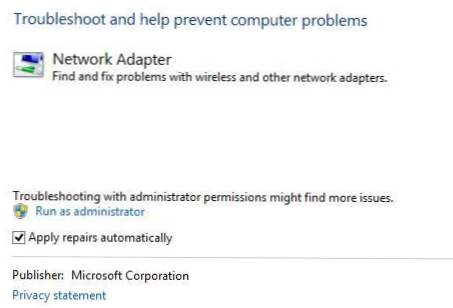
Wszystkie będą miały trochę zaawansowane przycisk u dołu, który chcesz kliknąć, aby zobaczyć więcej opcji. To dobry pomysł, aby zachować Zastosuj naprawy automatycznie zaznaczone i kliknij Uruchom jako administrator połączyć. Uruchomienie narzędzia do rozwiązywania problemów jako administrator pozwoli systemom Windows znaleźć więcej możliwych problemów. Po kliknięciu przycisku Dalej narzędzie do rozwiązywania problemów rozpocznie próby wykrycia problemów. Na przykład po uruchomieniu narzędzia do rozwiązywania problemów z drukarką sprawdzono usługę buforowania pod kątem błędów i dano mi listę drukarek, aby zobaczyć, z którym miałem problem.
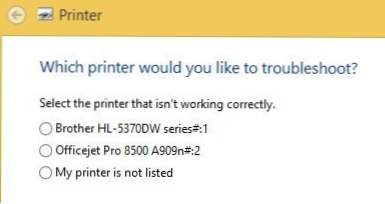
Przed Windows 7 te narzędzia do rozwiązywania problemów były całkiem bezużyteczne i niewiele zrobiły. Jednak począwszy od Windows 7 i zdecydowanie bardziej w Windows 8, mogą one naprawiać wiele problemów bez wkładu użytkownika. Jeśli zostanie wykryty problem, narzędzie do rozwiązywania problemów spróbuje samodzielnie naprawić problem. W większości przypadków to działa, chyba że jest to poważny problem. Na jednym komputerze z Windows 8.1 miałem problemy z Windows Update naprawione przez narzędzie do rozwiązywania problemów:
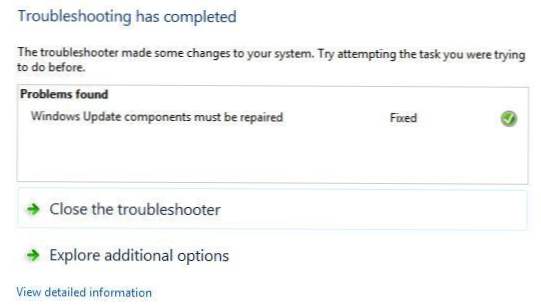
Możesz kliknąć Zobacz szczegółowe informacje aby zobaczyć dokładnie, jaki problem został wykryty i naprawiony. W moim przypadku wyglądało na to, że jeden ze składników usługi Windows Update został nieprawidłowo skonfigurowany.
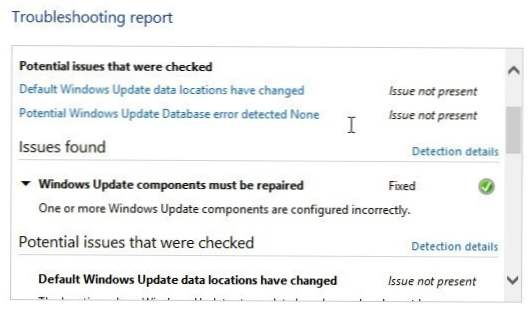 O to chodzi! Korzystanie z narzędzi do rozwiązywania problemów wbudowanych w Windows 8.1 jest zawsze dobrym pierwszym krokiem. Jeśli narzędzie do rozwiązywania problemów nie działa, nadszedł czas, aby rozpocząć szukanie rozwiązania, ale mam nadzieję, że nie będziesz mieć. Cieszyć się!
O to chodzi! Korzystanie z narzędzi do rozwiązywania problemów wbudowanych w Windows 8.1 jest zawsze dobrym pierwszym krokiem. Jeśli narzędzie do rozwiązywania problemów nie działa, nadszedł czas, aby rozpocząć szukanie rozwiązania, ale mam nadzieję, że nie będziesz mieć. Cieszyć się!